VLC media player kinézetének megváltoztatása
A VLC Média Player (csak így magyarosan 🙂 ) egy remek, multiplatformos, a kodekekett beépítve tartalmazó videó és zene lejátszó alkalmazás. A VLC elérhető Windowsra ugyanúgy mint akármelyik Linuxra, BSD-ra, vagy épp BeOS-ra. Mivel beépítve tartalmazza a különböző videók és hangok lejátszásához szükséges kodekekett, használatával mellőzhetjük a kodektelepítések macerás folyamatát.
A VLC kinézete változtatható skinek segítségével. Ebben a leírásban ennek a módját mutatom be.
Windows esetén töltsük le és telepítsük: [download id=”74″], Linuxok esetén pedig a tárolókból telepítsük.
Keressünk egy nekünk tetsző skint a VLC oldalának Skin aloldalán
Én most egy Windows Media Player 11 skint fogok ráhúzni a lejátszóra
Ha letöltöttük a kiválasztott skint, akkor a VLC-t skinelhető módba kell elindítanunk.
Windows esetén
A Start Menü > Programok > VideoLAN > Quick Settings > Interface alól indítsuk el a Set Main Interface to Skinnable-t. Ekkor a VLC átvált skinelhető módba.
Ha ezt beállítottuk, akkor a szokásos módon indítsuk a VLC-t. Ekkor nem a megszokott kinézet fogad, hanem az egyetlen skinre vált át, ami a programmal érkezik. Kattintsunk a fehér szegélyen jobb egérgombbal, majd a Válasszon sminket menüpontból válasszuk ki a Smink megnyitása… pontot
Tallózzuk be a skint, majd nyissuk meg (Megnyitás)
Linux alatt
A következő paranccsal indítsuk a VLC-t (pl. futtatásban, ami az ALT+F2-re jön elő, vagy parancssorból)
vlc -I skins2Kattintsunk a fehér szegélyen jobb egérgombbal, majd a Válasszon sminket menüpontból válasszuk ki a Smink megnyitása… pontot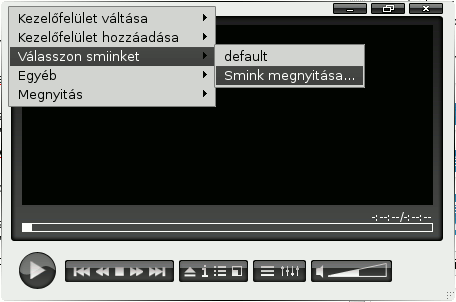
Tallózzuk be, majd nyissuk meg a skint
És az eredmény:





Helló mindenki!
Hasznos kis cikk. Szerencsére google-ban könnyen rátaláltam erre az oldalra. Köszönjük Charlie.
Ja és mellesleg a letöltött fájlokat be kell rakni a C:\Program Files\VideoLAN\VLC\skins (ha máshova telepítetted a progit akkor ott keresd meg a mappát) mappába különben nem műxik a skin.
nagyok a skinek